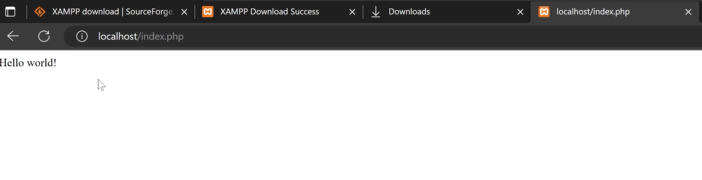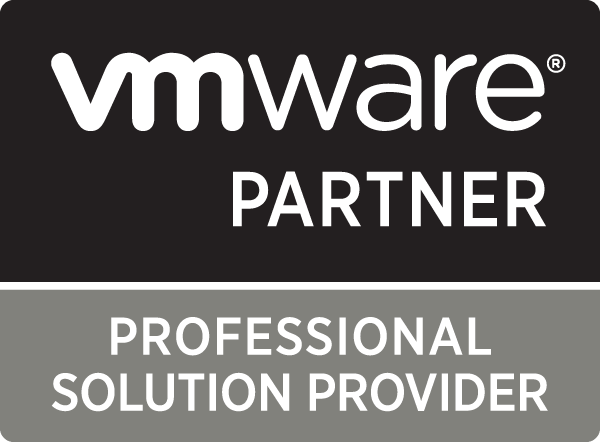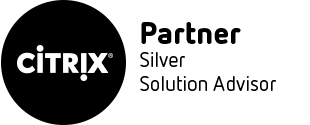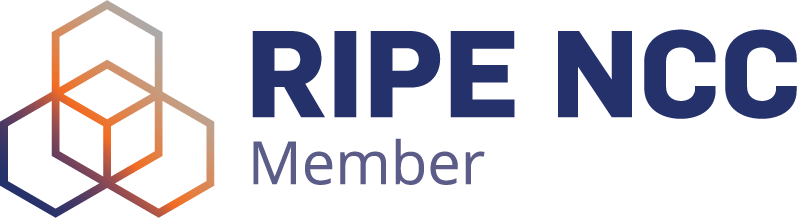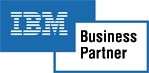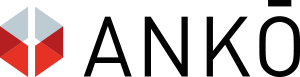XAMPP ist eine kostenlose Open Source Software, die ein umfassendes Paket um Webserver und Tools für die Entwicklung und Verwaltung von Webanwendungen bereitstellt. XAMPP vereinfacht die Einrichtung eines lokalen Entwicklungs- oder Testservers auf dem Computer, um Websites und Anwendungen zu erstellen und zu testen, bevor diese auf einen Live Server hochgeladen werden. Es ist besonders nützlich für Webentwickler, die ihre Anwendungen lokal testen und debuggen möchten, bevor Sie sie auf einen Live Server hochladen.
Es kann auch von Webdesignern verwendet werden, um eine Testumgebung für Websites zu erstellen, ohne dass eine Online Verbindung erforderlich ist.
XAMPP installieren #
Folgende Schritte sind notwendig, um eine Installation von XAMPP auf dem Windows Computer durchführen zu können.
- Im ersten Schritt ladet man XAMPP herunter. Hierfür besucht man die offizielle XAMPP Webseite und ladet die neueste Version von XAMPP für Windows herunter. Wichtig ist, dass die richtige Version basierend auf dem Computer Betriebssystem, in diesem Fall Windows, ausgewählt wird.
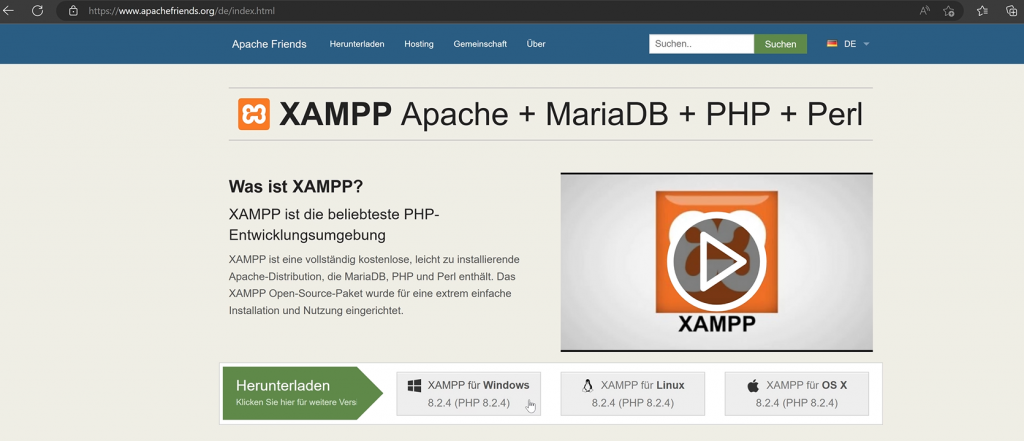
- Nachdem das XAMPP Setup heruntergeladen worden ist, erfolgt ein Doppelklick darauf um den Installationsvorgang zu starten. Im nächsten Schritt folgt man den Anweisungen des Installations-Assistenten. Standardmäßig wird XAMPP im Verzeichnis C:/xampp installiert.
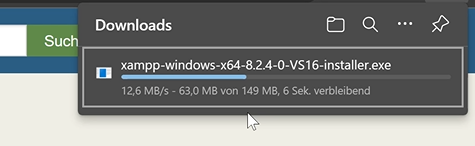
- Als Nächstes installiert man Ubuntu aus dem Microsoft-Store. Hierfür den Microsoft Store öffnen und nach Ubuntu suchen und die neueste Version installieren.
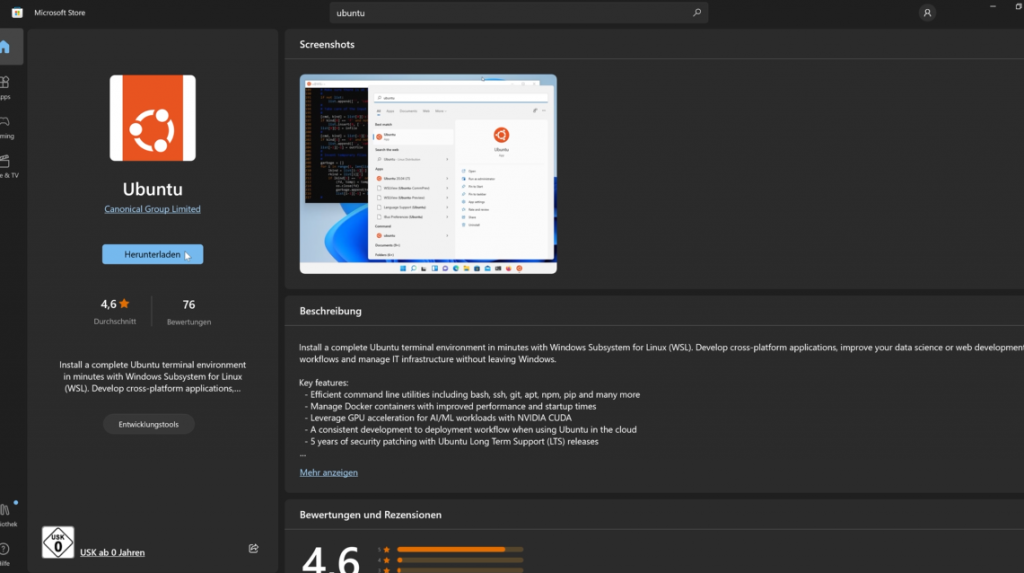
- Sobald alles installiert wurde, öffnet man das XAMPP Control Panel und klickt auf die „Start“ Buttons in den Diensten Apache und MySQL, um sie zu starten.
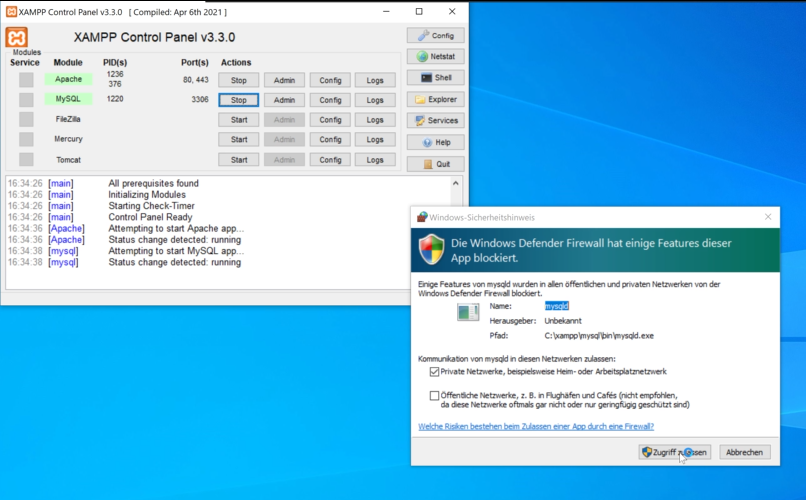
Überprüfung #
Um zu überprüfen, ob XAMPP richtig funktioniert, erstellt man eine kleine Webanwendungen.
Hierzu wird der Editor geöffnet, und eine Datei namens index.php erstellt, diese wird unter dem Verzeichnis C:/xampp/htdocs gespeichert.
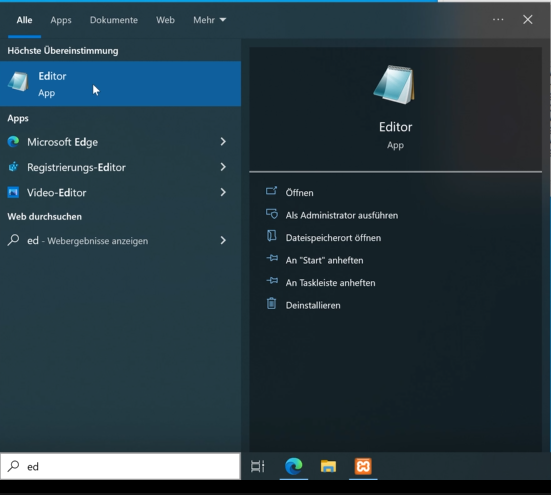
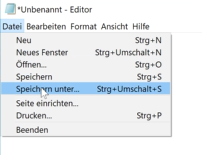
Diese Datei beinhaltet den Code, um „Hello world!“ darstellen zu können. Diese findet man in der Beschreibung.
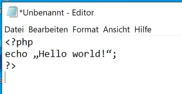
Nun startet man die Webanwendung, indem man http://localhost/index.php im Webbrowser öffnet. Wird nun Hello World dargestellt, funktioniert alles so wie gedacht und Sie haben erfolgreich XAMPP installiert.